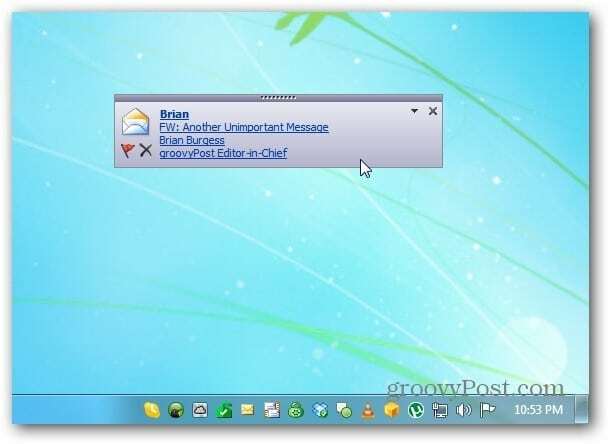Zwolnij miejsce na dysku w systemie Windows 11 z zaleceniami dotyczącymi czyszczenia
Microsoft Okna 11 Bohater / / August 05, 2021

Ostatnia aktualizacja

Nadejdą chwile, kiedy będziesz musiał zwolnić miejsce na dysku na swoim komputerze, a system Windows 11 ma nową funkcję, która pomoże ci zdecydować, co usunąć.
Często zdarza się, że od czasu do czasu trzeba zwolnić miejsce na dysku na komputerze z systemem Windows. Windows 10 ma funkcja o nazwie Zmysł pamięci które mogą zautomatyzować niektóre z zadania czyszczenia dysku używane przez poprzednie wersje systemu operacyjnego. A teraz system Windows 11 ma podobną funkcję o nazwie „Zalecenia dotyczące czyszczenia”. Oto, co to jest i jak z niego korzystać, aby zwolnić miejsce na dysku.
Zwolnij miejsce na dysku dzięki zaleceniom dotyczącym czyszczenia
Funkcja zaleceń dotyczących czyszczenia jest częścią ustawień pamięci masowej w systemie Windows 11. Aby rozpocząć, kliknij Start > Ustawienia lub użyj skrót klawiszowyKlawisz Windows + I aby otworzyć Ustawienia bezpośrednio.
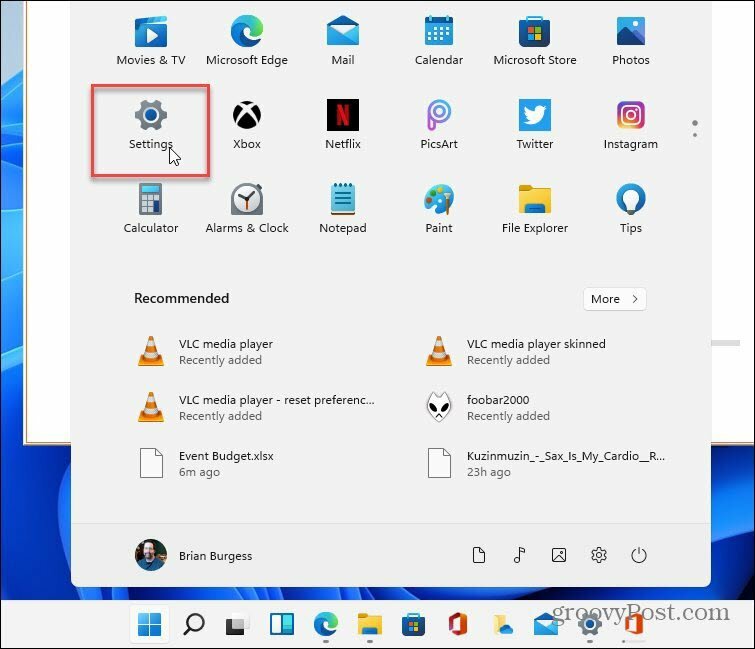
Następnie kliknij System z listy po lewej stronie, a po prawej przewiń w dół i otwórz Magazynowanie Sekcja.
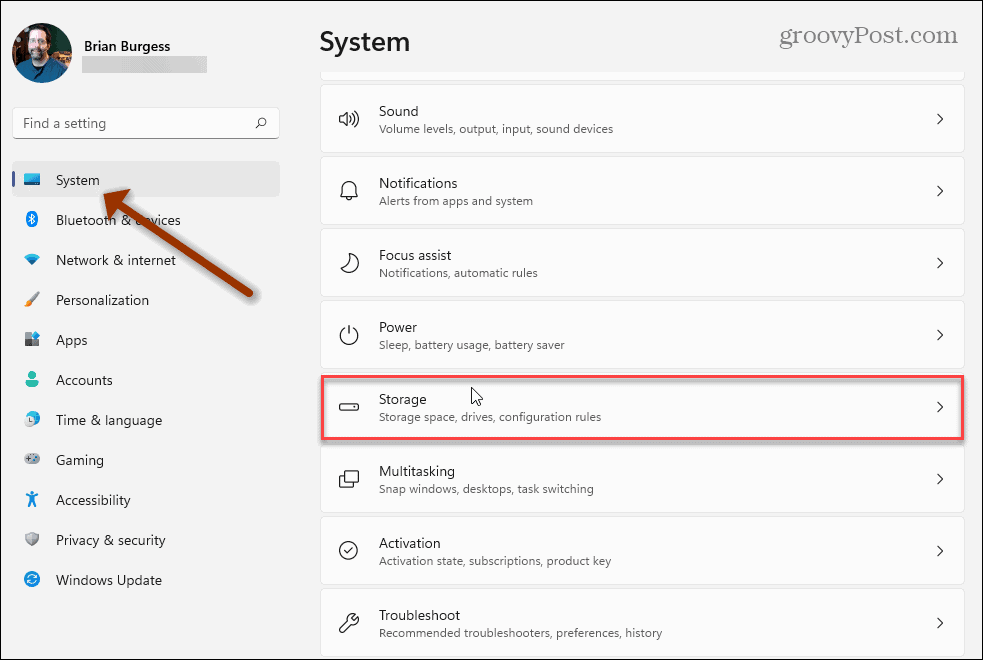
System Windows przeskanuje dysk i wyświetli, co zajmuje miejsce. Ale to, co chcemy zrobić, to zajrzeć pod to i kliknąć Zalecenia dotyczące czyszczenia w sekcji „Zarządzanie pamięcią masową”.
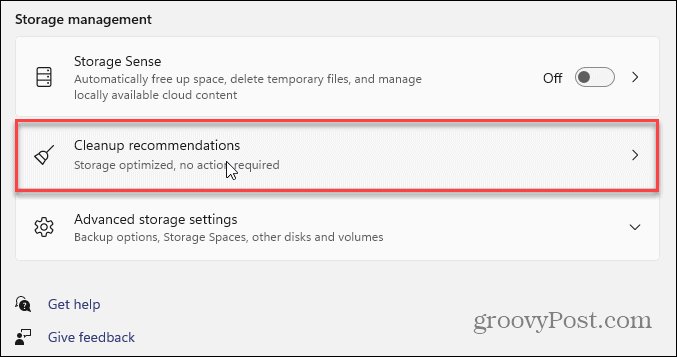
Teraz kliknij każde menu rozwijane i wybierz zalecane elementy do usunięcia. Listy to „Pliki tymczasowe”, „Duże lub nieużywane pliki”, „Pliki zsynchronizowane z chmurą” i „Nieużywane aplikacje”. Kliknij na każdy z nich i zobacz, co poleca.
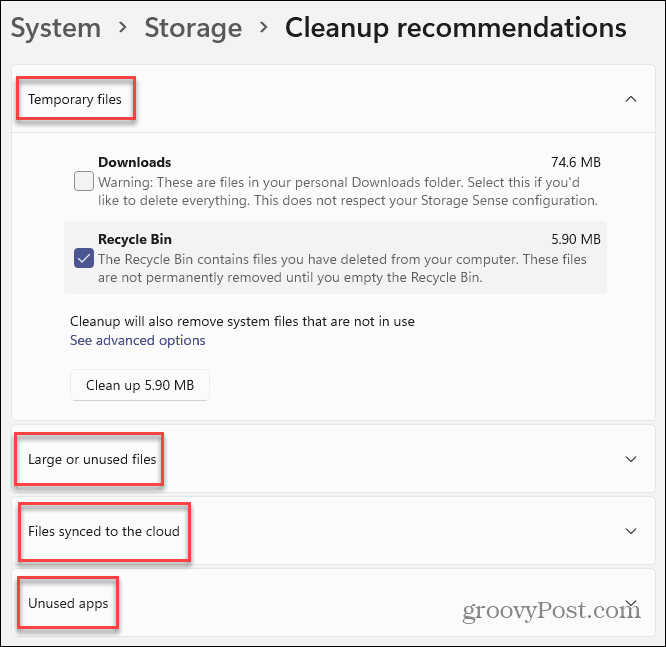
To dość świeża instalacja systemu Windows 11. Nie ma więc zbyt wiele rekomendacji. Ale jeśli Twój komputer działa od kilku miesięcy i jest intensywnie używany, w tym aktualizacje systemu Windows, w każdej kategorii będzie więcej zaleceń. Po rozwinięciu kategorii kliknij element, który chcesz usunąć, a następnie kliknij „Sprzątać" przycisk.
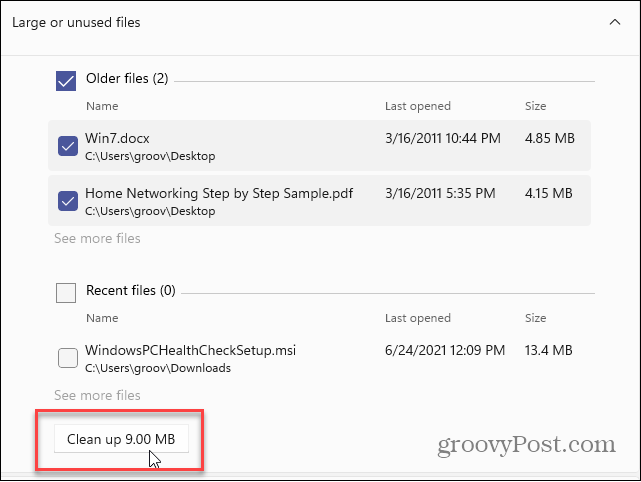
Pamiętaj, że są to zalecenia i nie musisz usuwać wszystkiego, co sugeruje. Ale jest to dobre narzędzie, które możesz mieć na pokładzie, aby zwolnić miejsce na dysku, jeśli go potrzebujesz.
Aby uzyskać więcej informacji na temat nowego systemu operacyjnego firmy Microsoft, zapoznaj się z naszymi innymi wskazówkami, takimi jak usunięcie ikony Teams Chat z paska zadań. Lub, jeśli nadal lubisz klasyczne narzędzia systemu Windows, przeczytaj, jak dodać Panel sterowania do menu Start lub paska zadań.
Jak wyczyścić pamięć podręczną Google Chrome, pliki cookie i historię przeglądania?
Chrome doskonale radzi sobie z przechowywaniem historii przeglądania, pamięci podręcznej i plików cookie, aby zoptymalizować wydajność przeglądarki online. Jej jak...
Dopasowywanie cen w sklepie: jak uzyskać ceny online podczas zakupów w sklepie?
Kupowanie w sklepie nie oznacza, że musisz płacić wyższe ceny. Dzięki gwarancjom dopasowywania cen możesz uzyskać rabaty online podczas zakupów w...
Jak podarować subskrypcję Disney Plus za pomocą cyfrowej karty podarunkowej
Jeśli cieszyłeś się Disney Plus i chcesz podzielić się nim z innymi, oto jak kupić subskrypcję Disney+ Gift za...
Twój przewodnik po udostępnianiu dokumentów w Dokumentach, Arkuszach i Prezentacjach Google
Możesz łatwo współpracować z aplikacjami internetowymi Google. Oto Twój przewodnik dotyczący udostępniania w Dokumentach, Arkuszach i Prezentacjach Google z uprawnieniami...